
Hvor mange mistænkelige enheder er forbundet til dit Wi-Fi-netværk Sådan kontrolleres dit Wi-Fi-netværk for mistænkelige enheder Sådan kontrolleres dit Wi-Fi-netværk for mistænkelige enheder Er du bekymret for, at fremmede eller hackere kan være på dit Wi-Fi-netværk? Sådan kan du kontrollere og hvordan du gør noget ved det. Læs mere ? Eller værre endnu, er nogen sniffing og aflytning på din Wi-Fi-trafik, stjæler dine adgangskoder og kreditkortnumre? Vil du vide, om nogen var?
Sandheden er, medmindre du har læst en artikel som denne før og tog til handling, har dit trådløse netværk sandsynligvis flere sårbarheder. Og hvis de udnyttes, kan disse sårbarheder betyde noget som "harmløst" som en nabo, der stjæler din båndbredde eller lige så farlig som en hacker, der stjæler din identitet. 6 Advarselsskilte om digital identitetstyveri Du bør ikke ignorere 6 advarselsskilte om digitalt identitetsstyveri, du bør Jeg ignorerer Identitetsstyveri er ikke for sjældent en begivenhed i disse dage, men vi falder ofte i fælden for at tro, at det altid kommer til at ske med "nogen anden". Undgå at ignorere advarselsskilte. Læs mere .
Her er syv nemme trin, du kan tage for at låse din trådløse netværkssikkerhed - og det vil ikke vare mere end fem minutter, jeg lover. At overtage Facebook eller Reddit i et øjeblik kunne beskytte dig mod mange hovedpine undervejs!
1. Få altid adgang til administrationspanel med Ethernet
Logging ind på din router administrationspanel er så simpelt som at åbne din webbrowser, indtaste en IP-adresse (eller undertiden en URL) og indtaste routers admin brugernavn og adgangskode. Dette er alt fint og dandy - medmindre du gør det på en trådløs forbindelse.

Når du logger ind på admin panelet over trådløs, sendes disse loginoplysninger i luften, hvilket giver potentiale til aflytning. Hvis du kun logger ind, mens du er forbundet med Ethernet, kan du eliminere denne risiko.
Faktisk bør du deaktivere fjernadgang helt for at kræve en kablet forbindelse for at kunne tilpasse noget. På denne måde, selvom en hacker formår at forbinde trådløst og ødelægge dit kodeord, vil de ikke kunne ændre noget, og du vil ikke blive udsat for en tilfældig kapning.
2. Skift Standard Admin Login
Hver router leveres med en standard brugernavn / adgangskode kombination til administration panel. Sådan logger du på første gang, du konfigurerer routeren. Brugernavnet og adgangskoden går også tilbage til deres standardindstillinger, når du nulstiller routeren til fabriksindstillingerne.
Du skal absolut ændre disse ASAP.
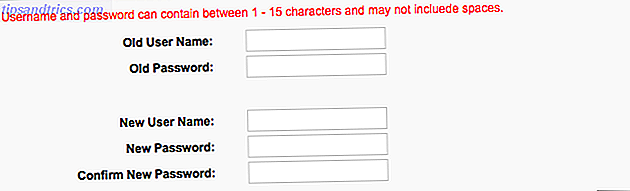
Vidste du, at der er websteder derude, hvor du kan søge efter standardadministratoroplysninger efter routermodel? Bare tjek RouterPasswords.com og DefaultPasswords.in. Dette betyder, at hvis en hacker ved, hvilken slags router du har, og du ikke har ændret administratoroplysningerne, kan de bryde ind med nul indsats.
Selvom de ikke ved, hvilken slags router du har, kan de bare brute force et angreb ved at køre igennem alle kendte admin brugernavn / adgangskombinationer. Så skiftende disse bør være det første du gør med en ny router 10 Ting du skal gøre med en helt ny router 10 Ting du skal gøre med en helt ny router Uanset om du lige har købt din første router eller opgraderet din gamle til en ny, der er flere vigtige første trin, som du bør tage med det samme for at konfigurere korrekt. Læs mere . Ikke sikker på hvordan? Se vores artikel om, hvordan du ændrer din Wi-Fi-adgangskode. Sådan finder du og ændrer dit WiFi-kodeord. Sådan finder du og ændrer dit WiFi-adgangskode Når din WiFi er oprettet, føler du ikke nogen grund til at huske adgangskoden. Indtil du skal tilslutte en anden enhed. Hvad er adgangskoden igen? Heldigvis er det nemt at finde ud af! Læs mere .
3. Skift standard SSID
En anden indstilling, du skal ændre med det samme: Din router SSID (dvs. det offentlige navn, der vises, når du kigger på Wi-Fi-netværk på internettet).
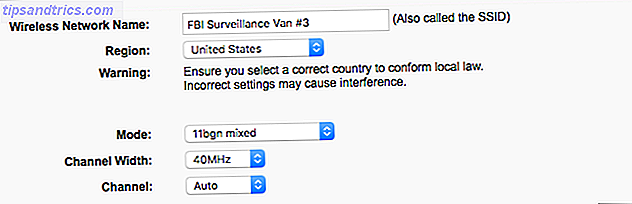
Mange routere leveres med standard SSID'er, der kan give væk dets mærke og / eller model. For eksempel har nogle Linksys routere standard SSID'er, der ligner Linksys##### . Og det er ikke anderledes for Cisco, Belkin, Netgear, TP-Link - de har alle router-modeller, der leveres med standard SSID'er, der giver væk deres mærker.
Husk, hvis en hacker ved, hvilken slags router du har, bliver det lidt lettere for dem at bryde ind. Vi anbefaler, at du ændrer din SSID med det samme, og når du gør det, kan du endda overveje at gøre det sjovt 50 Funny Wi- Fi navne til dit netværk SSID 50 Funny Wi-Fi navne til dit netværk SSID Et godt Wi-Fi navn gør det nemt at finde dit eget netværk. Et godt netværk navn vil også underholde dine naboer. Læs mere .
4. Krypter vha. WPA2 og AES
Kryptering er et must-use-funktion på alle routere. 7 Væsentlige trådløse routerfunktioner Du skal bruge 7 vigtige trådløse routerfunktioner, du skal bruge Hvis du tror, at en trådløs router kun er at forbinde dig med internettet i verden, er du glip af en masse af sin gode godhed. Sikker på, måske er alt hvad du behøver, internettet ... Læs mere. At undlade at bruge kryptering er som at lade alle dine døre og vinduer åbne hele tiden - alt hvad du siger eller gør kan ses og høres af enhver, der bekymrer sig nok til at se eller lytte.
Alvorligt tager det kun ca. 30 sekunder at aktivere kryptering i dine routerindstillinger. Og når du gør det, skal du sørge for at bruge WPA2 Personal mode, hvis den er tilgængelig, ellers bruger WPA Personal. Uanset hvad, brug IKKE WEP-kryptering, fordi den er svag og let knækket.
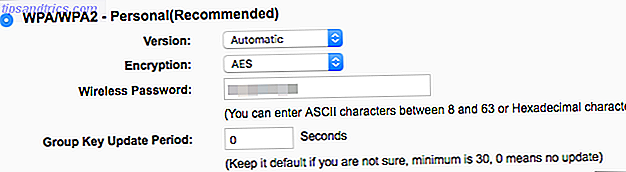
Når WPA2 / WPA-tilstand er indstillet, skal du sørge for at bruge AES- kryptering i stedet for TKIP. TKIP er bedre end ingenting, men AES er nyere og mere sikker, så foretrækker det, når du kan. Bemærk, at AES + TKIP-kryptering er lige så dårlig som TKIP, så hold kun til AES.
Endelig skal du ændre WPA2 / WPA-nøglen (dvs. den trådløse adgangskode). Gør det stærkt! Det betyder at undgå disse almindelige adgangskodefejl. 7 Adgangskodefejl, der sandsynligvis får dig til at hacket 7 Password Fejl, der sandsynligvis får dig til at hackes De værste adgangskoder i 2015 er blevet frigivet, og de er meget bekymrende. Men de viser, at det er helt afgørende at styrke dine svage adgangskoder, med blot nogle få enkle tweaks. Læs mere . Mål for mindst 12 tegn med en sund blanding af små bogstaver, store bogstaver, tal og specialtegn (f.eks. @, !, %, $, Osv.).
5. Aktivér routerens firewall
En firewall undersøger indgående netværksdata og blokerer alt, hvad der anses for usikkert. De fleste routere har en form for indbygget firewall-funktion - sandsynligvis SPI Firewall, som sammenligner dele af alle indkommende netværksdata mod en database og tillader det kun, hvis den passerer testen.
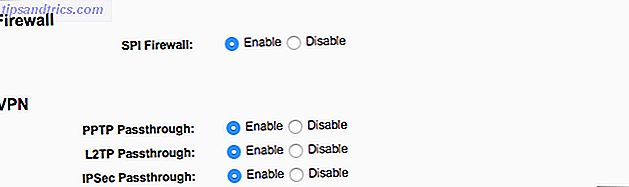
Det er sandsynligvis aktiveret som standard, men tjek og sørg for, at det er tændt. Bemærk, at dette kan forstyrre visse onlinespil. Hvis det gør det, kan du komme rundt ved at bruge port videresendelse.
Bemærk også, at en router firewall ikke er nok alene. Nogle gange kan ondsindede data komme igennem uopdaget, hvorfor du også skal installere en fri software firewall Hvilken gratis firewall til Windows er bedst for dig? Hvilken gratis firewall til Windows er bedst for dig? Vi lægger vægt på fjernelse af antivirus og malware, men ignorer ikke firewalls. Lad os tage et kig på de bedste gratis Windows firewalls, der sammenligner lethed med opsætning, brugervenlighed og tilgængelighed af funktioner. Læs mere på din enhed som et andet lag af forsvar.
6. Deaktiver WPS og UPnP-funktioner
WPS eller Wi-Fi Protected Setup gør det nemt at tilføje nye enheder til et netværk. Alt du skal gøre er at trykke på WPS-knappen på routeren, tryk derefter på WPS-knappen på enheden, og voila-forbindelsen etableres. Desværre skal du deaktivere WPS, fordi det kan knækkes ganske let.
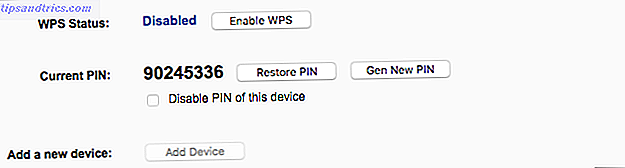
UPnP eller Universal Plug and Play, tillader, at nytilsluttede enheder øjeblikkeligt kan ses af andre enheder på samme netværk. Uheldigvis er UPnP fuld af klare sikkerhedshuller Hvad er UPnP & hvorfor er det farligt? [MakeUseOf Forklarer] Hvad er UPnP & hvorfor er det farligt? [MakeUseOf Explains] Teknologi i computeralderen er blevet plaget med usikrede funktioner, sikkerhedsmutter og generelle overblik i softwarearkitekturen. Flash-drev kan bære keyloggers. Browsere kan have åbne bagdøre. Windows opdaterer løbende med sikkerhedsrettelser .... Læs mere og så skal deaktiveres hurtigst muligt.
Hvis du ikke kan deaktivere en af disse funktioner, kan det være tid for dig at overveje at købe en ny trådløs router Hvilke mærker er bedst, når du køber en trådløs router? Hvilke mærker er bedst, når man køber en trådløs router? Ikke alle trådløse routere gøres lige - og det samme gælder for router mærker. Her er nogle af de mere pålidelige mærker sammen med nogle få, der ikke er så meget. Læs mere .
7. Hold routern firmware opdateret
Du skal holde din software opdateret - det er en af de oftest gentagne råd fra sikkerhedseksperter. Dette gælder også for den software, der driver din router, som kaldes firmware .
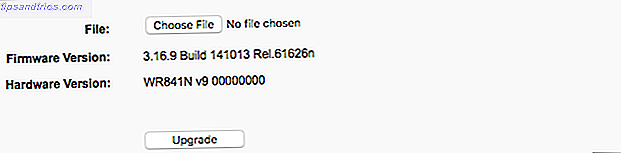
Forældet firmware er dårligt af to grunde:
- Det kan have unpatched sikkerhedshuller, der kan udnyttes.
- Nyere firmware kan introducere ekstra funktioner eller forbedringer, der kan påvirke den samlede sikkerhed.
Derfor er det i din bedste interesse at holde firmware opdateret.
I løbet af få måneder skal du kontrollere din routerproducentens hjemmeside for firmwareopdateringer til din model. Hvis ja, download filen og anvend den i dine routerindstillinger. Heldigvis behøver du ikke at gøre dette ofte, fordi firmware opdateringer tendens til at være sjældne.
Hvad er din største trådløse vej?
Det tog nok kun dig et par minutter at læse alt ovenstående, og det bør ikke tage lang tid at rent faktisk anvende ændringerne. Meget lille indsats for enorme sikkerhedsgevinster!
Endnu en note om trådløse routere: Er din Wi-Fi-hastighed usædvanlig langsom? Se nærmere på disse tips til at øge Wi-Fi-hastigheden. 4 Grunde til, at dit Wi-Fi er så langsomt (og hvordan man retter dem). 4 Grunde til, at dit Wi-Fi er så langsomt (og hvordan man retter dem) Når du stoler på Wi- Fi, kan hurtighedsproblemer skade - og problemer med Wi-Fi-hastighed er ikke altid let at diagnosticere. Her er nogle ting, du burde kontrollere. Læs mere . Og hvis du oplever en masse interferens og ringe signalkvalitet, kan du se nærmere på Wi-Fi-udvidelser. De bedste Wi-Fi-udvidere: Hvilken er den rigtige for dig? De bedste Wi-Fi-forlængere: Hvilken er den rigtige for dig? Hvad er de bedste Wi-Fi-udvidere derude? Vi har afrundet tre af de bedste udbydere, billigste og bedste værdi wi-fi extenders for 2016. Men hvilken er den rigtige for dig? Læs mere eller powerline-adaptere 8 ting om Powerline-adaptere, du behøver at vide Første 8 ting om Powerline-adaptere, du behøver at vide Første Powerline Ethernet-adaptere drejer i grunden almindelige stikkontakter til ethernetudgange. Så nyttigt som dette er der nogle ting, du bør vide, før du bruger dem til dit eget hjemmenetværk. Læs mere .
Billedkreditter: Igor Normann / Shutterstock



![Hvordan Twitter var født [Geek History Lessons]](https://www.tipsandtrics.com/img/internet/819/how-twitter-was-born.png)